TIkTokでOBSを使用する際は申請が必要なことをご存知でしょうか(22年現在←そのうち申請は必要ではなくなると予想しております)。
様々ある配信方法のなかでも”OBS”はライブ配信をする人にとって、とても魅力的なソフトです。そこで本記事では、TikTokのOBSについて、ライブ配信するときの使い方やメリットをまとめました。
ライバーの人におすすめしたい”OBS”の魅力やOBSの申請方法まで詳しく説明しているので、ぜひ最後まで記事をご覧ください。
TikTokのOBSとは
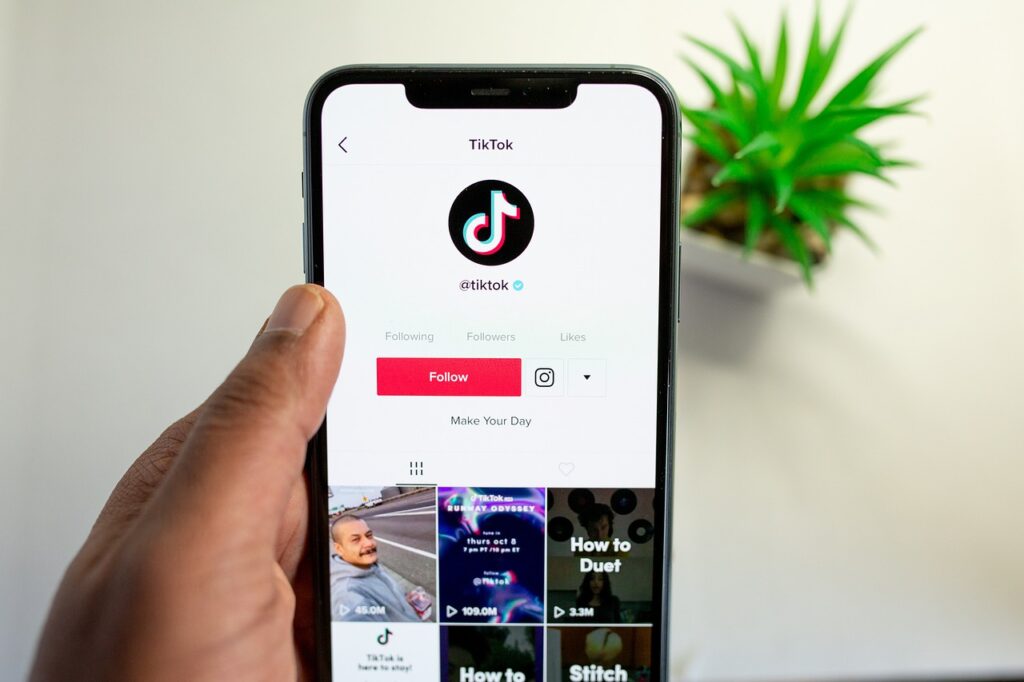
TikTokのOBSとは、無料で使えるライブ配信ソフトのことです。
主に、ゲームの実況配信に使われることが多いソフトです。
- パソコンゲームの実況配信
- 家庭用ゲーム機の実況配信
これらのライブ配信は、アプリよりもOBSを使った方が高品質なライブ配信になります。そのため、映像クオリティを求めるユーザーにはおすすめのソフトウェアとなっています。
また、TikTokでライブ配信をするときにOBSを利用するには、パソコンに「OBS Studio」というソフトウェアのインストールが必要です。
利用メリット
- 無料でインストールできる
- 高品質なライブ配信ができる
- TikTok以外のSNSでも連携できる
スマートフォンよりも高品質なライブ配信が無料で使えるのはメリットだらけですよね。
TikTokのOBS申請方法
- 申請日
- ユーザー名
- TikTokのID
TikTokでOBS配信を利用するには、申請フォームへ上記の入力が必要になります。
基本的には、申請してから5日以内に申請結果が届くようになっています。
ただ、申請してから最短2〜3日で承認されることもあれば、最長10日ほどかかる場合もあるので参考日程だと思っていてください。
TikTokでOBSを使う方法
OBSをインストール
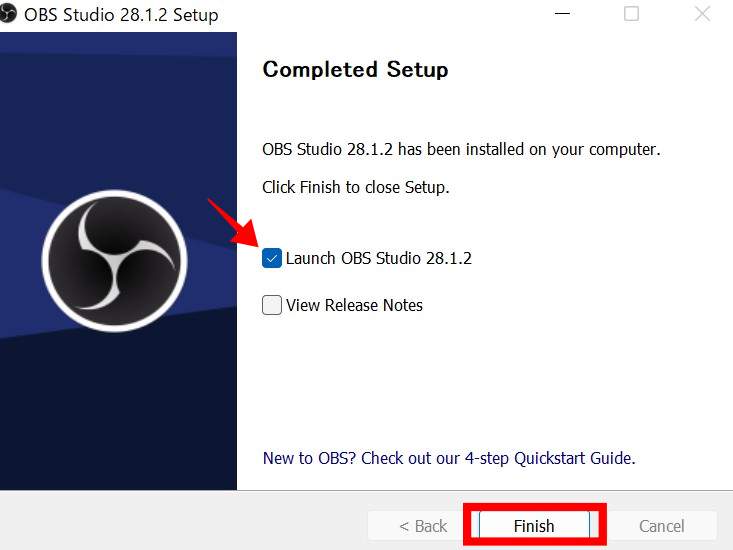
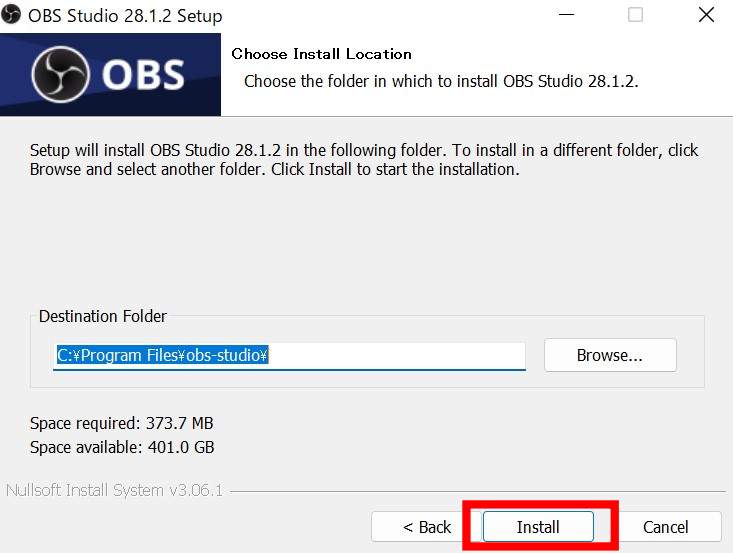
こちらからOBSのインストールをすることができます。インストール中の画面が上記画像です。上記それぞれでインストールリンクが異なるため、注意してください。
- mac OS
- Windows
- Linux
サーバーURLとストリームキーを入手
- パソコンからTikTokのブラウザ版にログイン
- 「Go LIVE」をクリック
- 「LIVE動画設定」をクリック
- タイトルやサムネイル、カバー画像を設定
- 「セーブ」をクリック
これらが完了したら、「LIVEのセットアップ」が表示されます。
そこからサーバーURLとストリームキーの確認ができるようになります。
サーバーURLとストリームキーを入手できたら後に必要になるため、コピーして保管しておくことをおすすめします。
OBSに入力
- OBS画面の「設定」から「配信」をクリック
- 「サーバー」と「ストリームキー」を入力する項目にコピーしたサーバーURLとストリームキーを入力
- 「適用」をクリック
以上でOBSの入力は完了です。
ここでは、入手したサーバーURLとストリームキーをOBSに入力する必要があるのでコピーは忘れないようにしましょう。
配信を開始
- OBSの「配信開始」をクリック
- TikTokライブが配信される
あとは、自由にTikTokのライブ配信を楽しんでください。
配信を終了
- TikTokの画面の「LIVEを終了」をクリック
- 「今すぐ終了」をクリック
ライブ配信を終了するときは、上記の手順になります。
TikTokライブでOBSを使うときの注意点
映像設定
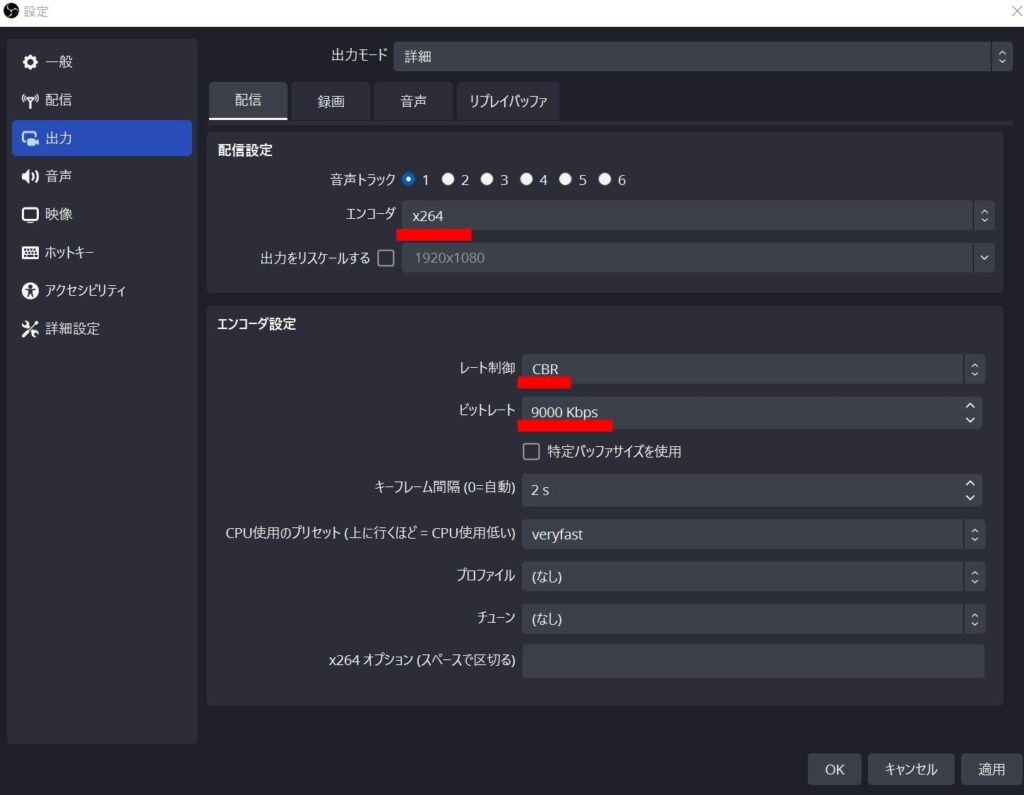
| 設定項目 | 回答 |
|---|---|
| エンコーダ | x264 |
| レート制御 | CBR |
| ビットレート | 9,000Kbps |
設定の出力から、配信の画質設定を行います。ビットレートは高いほど画質が良くなりますが、それだけ配信画面がカクカクするリスクも上がります。
万が一、配信画面の重さを感じたらビットレートを下げてみましょう。
また、上記の設定が完了したら、解像度も変更します。設定の映像(出力の2つの下にあります)から、出力解像度を「1280×720」としましょう。
OBSのアップデート
OBSのアップデートを行う際には注意が必要です。
なぜなら、OBSのアップデートをしてしたことによって保存していたOBS Studioの設定が初期化されてしまったことが確認されているからです。
そうならないためにも、OBSをアップデートする前にOBS Studioの設定をバックアップで保存しておくことをおすすめします。
ストリームキーが必要
ストリームキーとは、TikTokライブを配信する際に必要な入力キーです。
TikTokでライブ配信をする度に、新しいストリームキーが必要になります。
もし、配信時に必要なストリームキーの張替えを忘れてしまった場合はTikTokとOBS Studioの連携が上手くいかず、ライブ配信ができなくなってしまいます。
そのため、OBSを利用したTikTokライブを配信する場合は、ストリームキーのコピーを忘れないように注意してください。
TikTokのOBSについてよくある質問

TikTokのOBSまとめ
- OBSは主にゲーム配信者に使われる
- OBSをインストールするには、パソコンが必須
- OBSを申請してから結果が出るまでの期間は約5日程度
- TikTokライブでOBSを利用するには、サーバーURLとストリームキーが必須
- TikTokでライブ配信の映像クオリティをアップさせるならOBSがおすすめ
OBSは無料で使えるソフトなので、TikTokでライブ配信する際はぜひインストールしてみてください。
申請結果がでるまで数日かかりますが、承認されたら本記事を参考に設定してみてくださいね。


















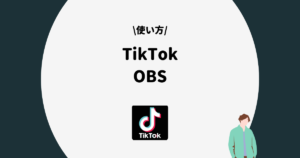
コメント